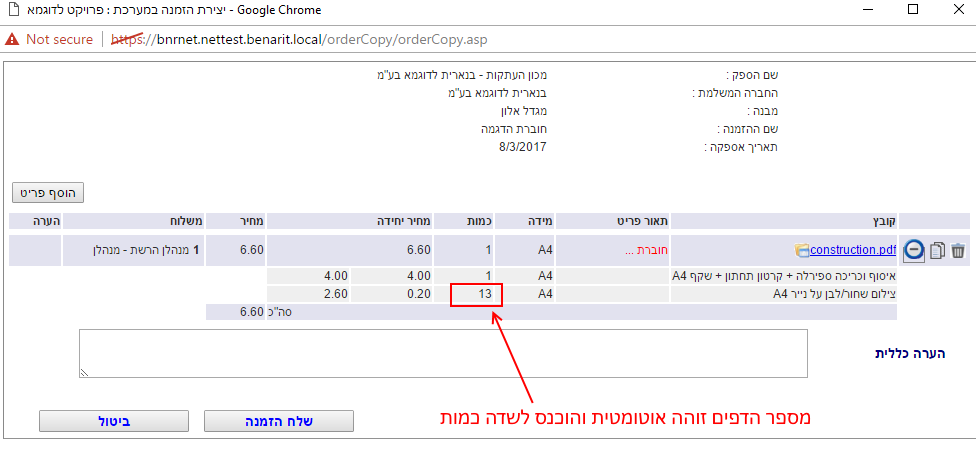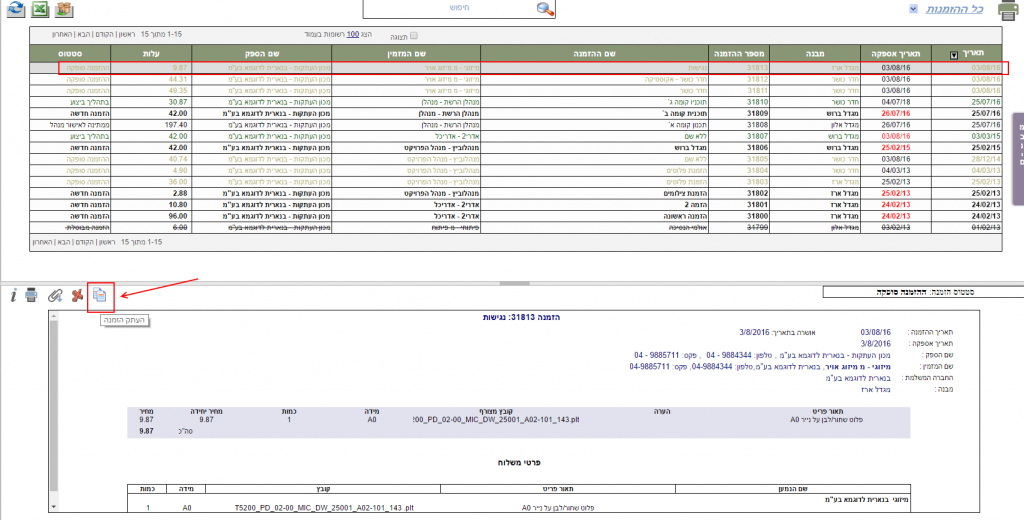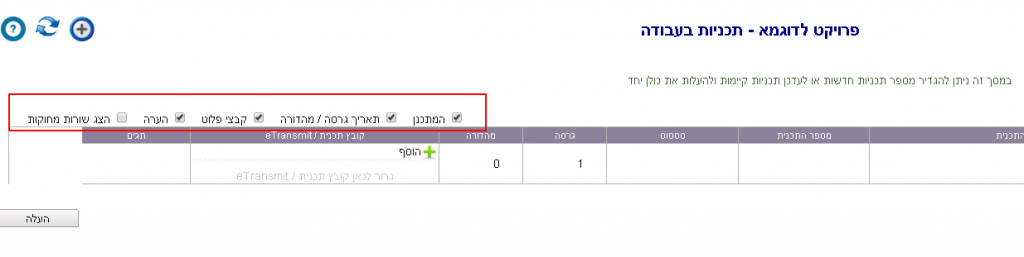
ארכיון פוסטים מאת: admin
יצירת הזמנה חדשה – הזמנת פלוט ממכון העתקות – הסבר למתכנן
בבנארית תכנון ופיקוח ניתן להזמין פלוטים ממכון העתקות לגבי תוכניות שהועלו, ולעקוב אחר סטטוס ההזמנה עד שהיא מבוצעת על ידי מכון ההעתקות המספק את השירות. בכפוף לנהלים שנקבעו על ידי הנהלת הפרויקט, ייתכן שהזמנה שתיצור תעבור תחילה לאישור מנהל הפרויקט, ורק לאחר שהוא יאשר אותה היא תישלח לביצוע על ידי מכון ההעתקות. מכון ההעתקות יעדכן את סטטוס הטיפול בהזמנה מרגע שקיבל אותה, ואתה תוכל לעקוב אחר הטיפול בהזמנה ממסך ההזמנות על ידי עיון בסטטוס ההזמנה. להלן יוסבר איך ליצור הזמנה ואיך לעקוב אחר סטטוס הטיפול בה.
כדי להזמין פלוט ממכון העתקות יש לבצע את הפעולות הבאות:
-
בתפריט הראשי ללחוץ על “תוכניות“:
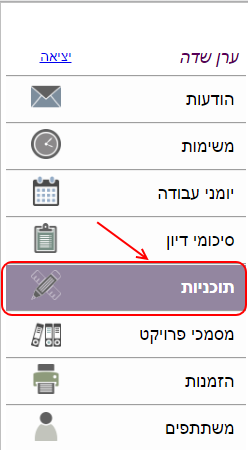
-
ברשימת התוכניות לסמן את התוכנית שממנה רוצים להזמין את הפלוט (ניתן לסמן מספר תוכניות ובלבד שהן שייכות כולן לאותו מבנה):
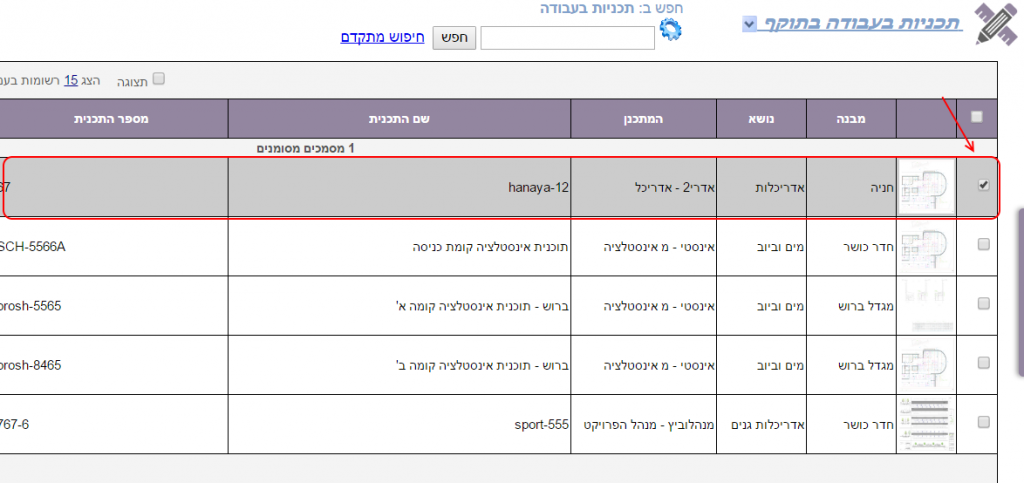
-
ללחוץ למעלה על הכפתור “צור הזמנה” (הכפתור עם ציור המדפסת):
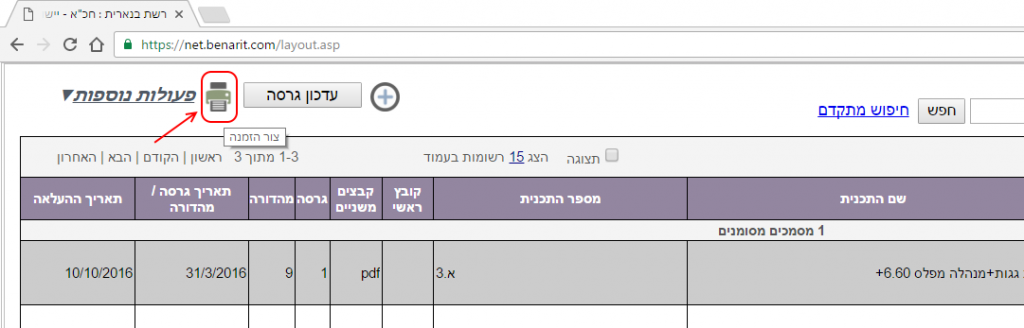
-
נפתח החלון “יצירת הזמנה בפרויקט“:
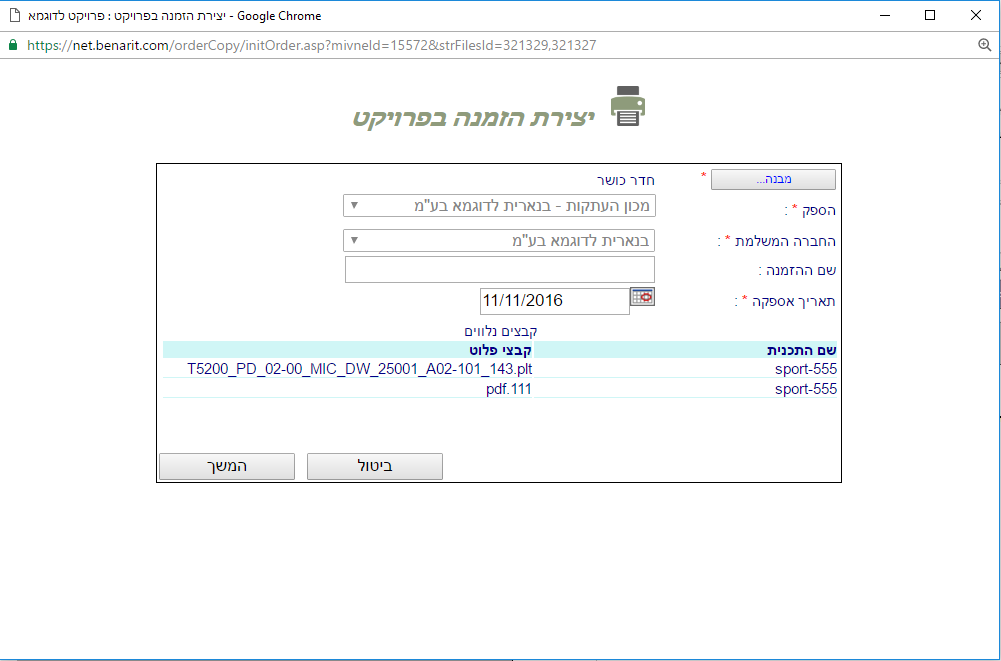 בחלון הנ“ל יש לבחור את מכון ההעתקות הרצוי, את הגורם המשלם, להזין שם הזמנה, ולהגדיר תאריך אספקה רצוי.
שם התוכנית והקבצים הנלווים הרלוונטיים (קבצי פלוט ו-PDF) יופיעו אוטומטית בהזמנה.
ללחוץ על “המשך“.
בחלון הנ“ל יש לבחור את מכון ההעתקות הרצוי, את הגורם המשלם, להזין שם הזמנה, ולהגדיר תאריך אספקה רצוי.
שם התוכנית והקבצים הנלווים הרלוונטיים (קבצי פלוט ו-PDF) יופיעו אוטומטית בהזמנה.
ללחוץ על “המשך“. -
נפתח חלון לבחירת פריטי ההדפסה:
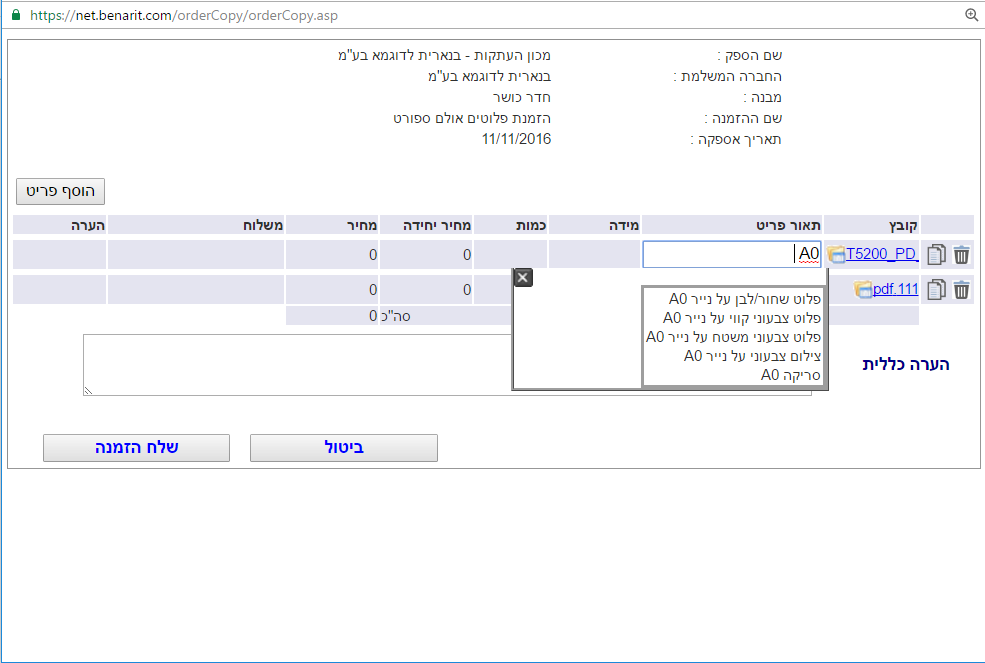 בחלון הנ“ל מופיעה שורת הזמנה נפרדת לכל קובץ, שיש להגדיר בה את הפריט הרצוי (מתוך הרשימה הנפתחת), את המידה של הפריט, את הכמות, ואת הנמען למשלוח.
כדי למחוק שורה מההזמנה (אם היא לא נחוצה) ניתן ללחוץ על כפתור הפח בקצה הימני של השורה.
כדי להוסיף פריט לשורה ניתן ללחוץ על הכפתור “הוסף פריט“.
בשדה “הערה כללית” ניתן לכתוב הערות למכון ההעתקות.
לסיום, ללחוץ על “שלח הזמנה“.
תופיע הודעה על כך ש“ההזמנה נקלטה“:
בחלון הנ“ל מופיעה שורת הזמנה נפרדת לכל קובץ, שיש להגדיר בה את הפריט הרצוי (מתוך הרשימה הנפתחת), את המידה של הפריט, את הכמות, ואת הנמען למשלוח.
כדי למחוק שורה מההזמנה (אם היא לא נחוצה) ניתן ללחוץ על כפתור הפח בקצה הימני של השורה.
כדי להוסיף פריט לשורה ניתן ללחוץ על הכפתור “הוסף פריט“.
בשדה “הערה כללית” ניתן לכתוב הערות למכון ההעתקות.
לסיום, ללחוץ על “שלח הזמנה“.
תופיע הודעה על כך ש“ההזמנה נקלטה“:
 שימו לב: אם נקבעה תקרת סכום להזמנה, ייתכן שתופיע הודעה על כך שההזמנה ממתינה לאישור המנהל. במקרה כזה, ההזמנה תועבר אל מכון ההעתקות רק לאחר שמנהל הפרויקט יאשר אותה.
ללחוץ על “סגור חלון“.
שימו לב: אם נקבעה תקרת סכום להזמנה, ייתכן שתופיע הודעה על כך שההזמנה ממתינה לאישור המנהל. במקרה כזה, ההזמנה תועבר אל מכון ההעתקות רק לאחר שמנהל הפרויקט יאשר אותה.
ללחוץ על “סגור חלון“.
הזמנות ממכוני העתקות: אישור ההזמנות ובקרה כספית עליהן – הסבר למנהל הפרויקט
כללי
מתכננים המשתתפים בפרויקט יכולים לבצע באמצעות בנארית תכנון ופיקוח הזמנת פלוטים ממכוני העתקות לגבי תוכניות שהועלו לרשת ולעקוב אחר סטטוס הטיפול בהזמנה עד שהיא מבוצעת על ידי מכון ההעתקות המספק את השירות. בהתאם לנהלים שנקבעו על ידי הנהלת הפרויקט, הזמנות ממכוני העתקות יכולות להיות כפופות לאישור מנהל הפרויקט החל מסכום מסוים או באופן קבוע. במצב זה, הזמנה שיצר מתכנן תישלח לביצוע של מכון ההעתקות רק לאחר שמנהל הפרויקט אישר אותה. בנוסף, בנארית תכנון ופיקוח מאפשרת למנהל הפרויקט לראות סיכומים כספיים של ההזמנות – עלות כוללת, ועלות PER משתמש.
הגדרת הגבלת מחיר הזמנה
הגבלת מחיר הזמנה קובע סכום שכל הזמנה העולה על סכום זה דורשת אישור מנהל. ההזמנה תישלח לספק רק לאחר האישור. אפשרות להגדרת “מנהלים” שונים למבנים שונים לאישור הזמנות אילו. ללא הגבלה – כל הזמנה בכל סכום נשלחת ישירות לספק. הגבלה: 0 – כל הזמנה בכל סכום דורשת אישור. הגבלה: N – כל הזמנה מעל מחיר N דורשת אישור.
הגדרת מכוני העתקות ומחירונים
- אפשרות להחזיק בפרויקט מספר מכוני העתקות שונים.
- אפשרות לקבוע מאילו מכוני העתקות אפשר להזמין באילו מבנים.
- אפשרות לקבוע מחירון כללי לפרויקט שכל מכוני העתקות יעבדו עם מחירון זה.
- אפשרות להגדרת מוצרי “הדפסת תוכניות” אשר מונע טעויות בהזמנות ע”י הגבלה של הזמנת פלוט יחיד + צילומים. (במקום מספר פלוטים). חוסך עלויות.
- אפשרות להגדרת מוצרי “חוברת”.
סיכומים כספיים – בקרה כספית על עלות ההזמנות ממכוני העתקות
תצוגת סיכומים כספיים לפי חתכים שונים:
1. לפי המזמין – מציג רשימת מזמינים, מספר ההזמנות שייצרו ועלות הזמנות אילו.
2. לפי הספק – מציג רשימת ספקים, מספר ההזמנות שביצעו ועלות הזמנות אילו. חתכים אילו מושפעים ממנגנון החיפוש המתקדם. אפשרות לסינון המידע לפי מבנים, יוצר ההזמנה וכו’. לחיצה על אחת הרשומות תציג את רשימת ההזמנות בפועל. רק הזמנות אשר נסגרו ע”י הספק יופיע בסיכומים הכספיים.
איך מאשרים הזמנה שנשלחה על ידי המתכנן וממתינה לאישור מנהל הפרויקט?
1. בבנארית תכנון ופיקוח בתפריט הימני לחץ על “הודעות” > “דואר נכנס”.
2. ברשימת ההודעות תופיע הודעה שכותרתה: “נקלטה הזמנה המחכה לאישור”. לחץ על כותרת ההודעה.
3. בחלק התחתון של המסך, לחץ על הקישור “הקלק כאן כדי לראות את ההזמנה לאישור”.
4. יופיעו פרטי ההזמנה, לרבות שם המזמין, הפריטים המוזמנים וסכום ההזמנה. כדי לאשר את ההזמנה לחץ על “אשר הזמנה זו” ובחלונית האישור שתיפתח לחץ על OK. אם אתה לא רוצה לאשר את ההזמנה, לחץ על “בטל הזמנה זו”. מרגע שאישרת את ההזמנה, היא נשלחת אל מכון ההעתקות לביצוע.
בקרה כספית על עלות ההזמנות ממכוני העתקות
1. בתפריט הימני לחץ על “הזמנות” > “סיכומים כספיים”.
2. מופיעה טבלה ובה ריכוז ההזמנות. כל שורה בטבלה מציגה את עלות ההזמנות PER משתמש, ובתחתית הטבלה מוצג הסה”כ של כל ההזמנות.
3. כדי לראות את פירוט ההזמנות שביצע משתתף מסוים, לחץ על השורה שלו בטבלה.
הזמנת פלוטים של תוכניות בנארית תכנון ופיקוח – הסבר למכון ההעתקות
כללי
מתכננים המשתתפים בפרויקט יכולים לבצע באמצעות בנארית תכנון ופיקוח הזמנת פלוטים ממכוני העתקות לגבי תוכניות שהועלו בנארית תכנון ופיקוחולעקוב אחר סטטוס הטיפול בהזמנה עד שהיא מבוצעת על ידי מכון ההעתקות המספק את השירות. כאשר מתקבלת הזמנה, נשלחת לכתובת המייל של מכון ההעתקות התראה. מכון ההעתקות ייכנס לבנארית תכנון ופיקוח ויאשר את קבלת ההזמנה אם היא תקינה. לאחר ביצוע ההזמנה יסגור מכון ההעתקות את ההזמנה.
איך מכון ההעתקות מאשר את קבלת ההזמנה לביצוע?
1. בנארית תכנון ופיקוח, בתפריט הימני לחץ על “הזמנות” > “הזמנות לביצוע”.
2. מופיעה רשימת ההזמנות לביצוע. הרשימה ממוינת כברירת מחדל לפי תאריך בסדר יורד, כך שההזמנות החדשות למעלה. בכל שורה של הזמנה ניתן לראות את הסטטוס שלה. כאשר מתקבלת הזמנה חדשה היא בסטטוס “חדש”.
3. לחץ על הזמנה שנמצאת בסטטוס “חדש”. בחלק התחתון של המסך יופיעו פרטי ההזמנה והמזמין, וכמו כן פרטי משלוח. בטבלת פרטי המשלוח מופיעים הפריטים והכמויות והנמענים שאליהם יש לשלוח אותם.
4. לאחר שעיינת בפרטי ההזמנה וראית שהיא תקינה, לחץ על “אשר הזמנה”. הודעה על אישור ההזמנה תישלח אל המזמין.
איך מכון ההעתקות סוגר הזמנה לאחר שבוצעה?
1. בבנארית תכנון ופיקוח, בתפריט הימני לחץ על “הזמנות” > “הזמנות לביצוע”.
2. לחץ על ההזמנה שבוצעה, ובחלק התחתון לחץ על “סגור הזמנה”.
===========================================================================
מעקב אחר סטטוס הטיפול בהזמנה
-
כדי לעקוב אחר סטטוס הטיפול בהזמנה על ידי מכון ההעתקות יש ללחוץ בתפריט הראשי על “הזמנות” > ולבחור “כל ההזמנות“:

-
ברשימת ההזמנות לאתר את ההזמנה הרלוונטית ולעיין בעמודת הסטטוס:
 פירוש הסטטוסים הקיימים להזמנה:
– “הזמנה חדשה”: מכון ההעתקות טרם החל בביצוע ההזמנה
– “בתהליך ביצוע”: מכון ההעתקות החל בביצוע ההזמנה
– “ההזמנה סופקה”: מכון ההעתקות סיפק את ההזמנה
– “ההזמנה בוטלה”: מכון ההעתקות ביטל את ההזמנה
פירוש הסטטוסים הקיימים להזמנה:
– “הזמנה חדשה”: מכון ההעתקות טרם החל בביצוע ההזמנה
– “בתהליך ביצוע”: מכון ההעתקות החל בביצוע ההזמנה
– “ההזמנה סופקה”: מכון ההעתקות סיפק את ההזמנה
– “ההזמנה בוטלה”: מכון ההעתקות ביטל את ההזמנה
הגבלת מחיר הזמנה – בקרה של מנהל הפרויקט על הזמנות ממכוני העתקות
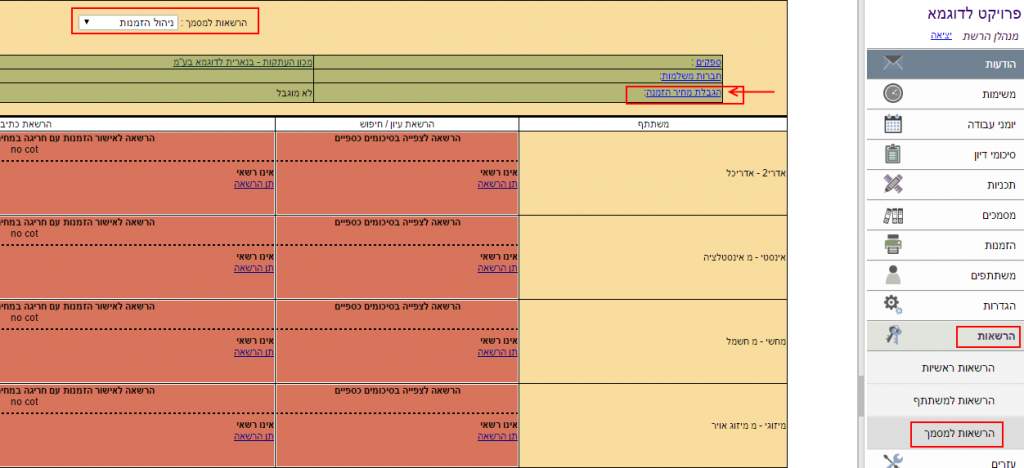
עדכון סטטוס הטיפול בהזמנה על ידי מכון ההעתקות
לאחר שההזמנה נקלטת, נשלחת הודעת מייל על כך למכון ההעתקות. כאשר מכון ההעתקות נכנס לבנארית תכנון ופיקוח הוא יכול לעדכן את סטטוס הטיפול בהזמנה באופן הבא: 1. בתפריט הראשי לבחור “הזמנות” > “הזמנות לביצוע“:
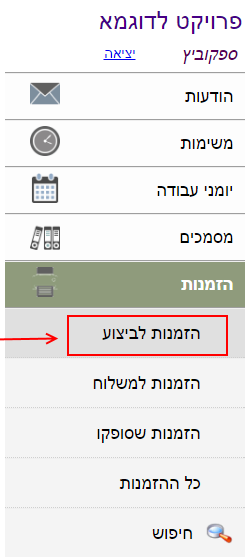 2. ברשימת ההזמנות ללחוץ על ההזמנה החדשה:
2. ברשימת ההזמנות ללחוץ על ההזמנה החדשה:
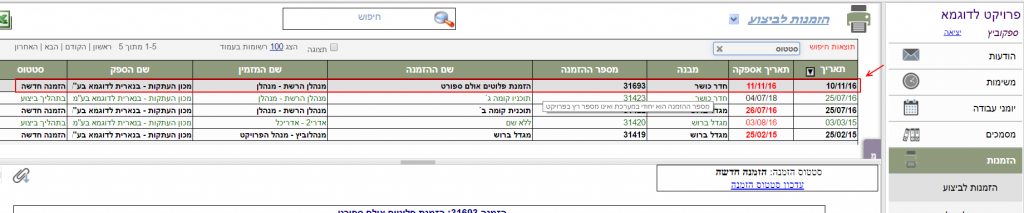 3. בחלק התחתון של המסך ללחוץ על “עדכון סטטוס הזמנה“:
3. בחלק התחתון של המסך ללחוץ על “עדכון סטטוס הזמנה“:
 4. ברשימת הסטטוסים לבחור את הסטטוס הרצוי (למשל, אם מכון ההעתקות התחיל לטפל בהזמנה, לבחור “בתהליך ביצוע“):
4. ברשימת הסטטוסים לבחור את הסטטוס הרצוי (למשל, אם מכון ההעתקות התחיל לטפל בהזמנה, לבחור “בתהליך ביצוע“):
 הסטטוסים שניתן לבחור מהם הם: “בתהליך ביצוע“, “ההזמנה סופקה“, או “ההזמנה מבוטלת“.
הסטטוסים שניתן לבחור מהם הם: “בתהליך ביצוע“, “ההזמנה סופקה“, או “ההזמנה מבוטלת“.
5. לאחר שמכון ההעתקות מעדכן את סטטוס הטיפול בהזמנה, למשל על ידי העברת הסטטוס ל“בתהליך ביצוע“, הצד שביצע את ההזמנה יראה את הסטטוס המעודכן ברשימת ההזמנות, במסך “כל ההזמנות“:

סיכומים כספיים של הזמנות ממכוני העתקות – למנהל הפרויקט
מנהל הפרויקט יכול לעיין בסיכומיים כספיים של הזמנות ממכוני העתקות כדי לעשות בקרה על עלות ההזמנות. כדי לעיין בסיכומים הכספיים יש לבצע את הפעולות הבאות:
1. בתפריט הראשי לבחור “הזמנות” > “סיכומים כספיים“:

2. נפתח חלון “סיכומים כספיים” וכברירת מחדל מוצגים הסיכומים הכספיים לפי חודשים ושנים:
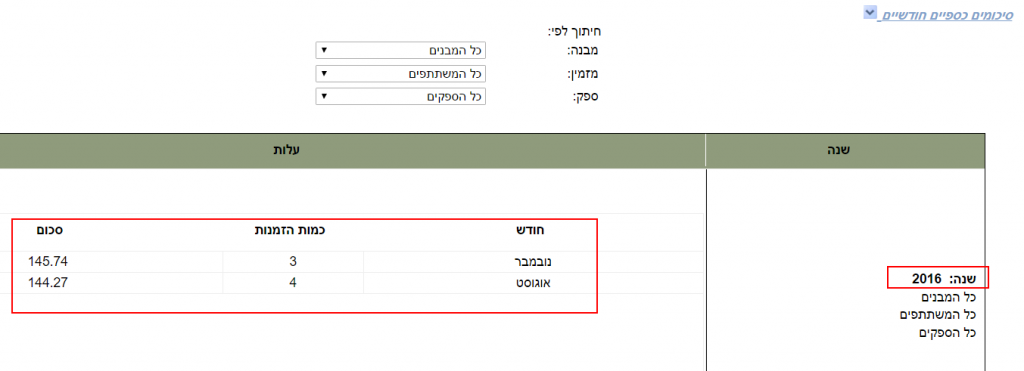
3. בצד ימין למעלה ניתן לבחור את אופן הצגת הסיכומים הכספיים: לפי מזמין, לפי ספק, או לפי חודשים. כדי לשנות את התצוגה יש לפתוח את רשימת אפשרויות התצוגה ולבחור “סיכומים כספיים כללי“:
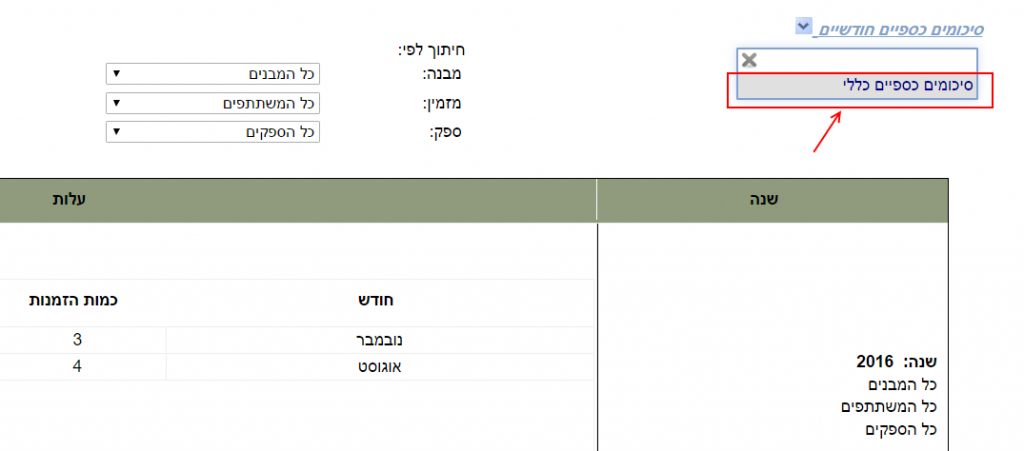
4. לאחר מכן לפתוח שוב את רשימת אפשרויות התצוגה של הסיכומיים הכספיים ולבחור אם להציג את הסיכומים לפי מזמין או לפי ספק:
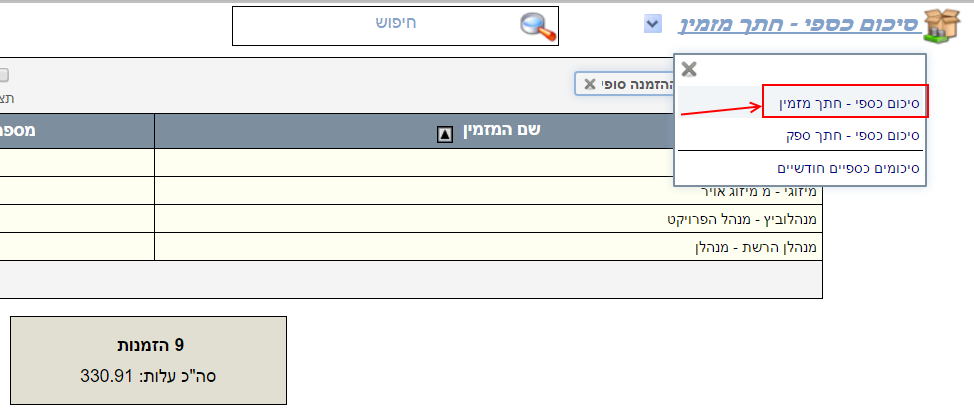
5. אם בחרנו להציג את הסיכומיים הכספיים לפי מזמין, נראה לגבי כל משתתף שביצע הזמנות ממכוני העתקות כמה הזמנות הוא ביצע ומה עלותן:
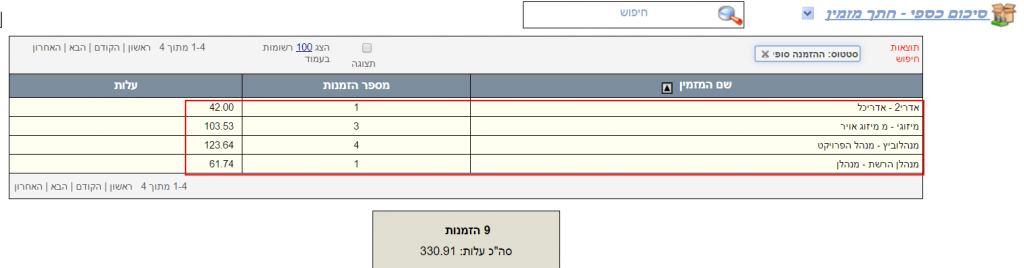
6. אם בחרנו להציג את הסיכומים הכספיים לפי ספק, נראה לגבי כל מכון העתקות כמה הזמנות בוצעו ממנו ומהי עלותן:
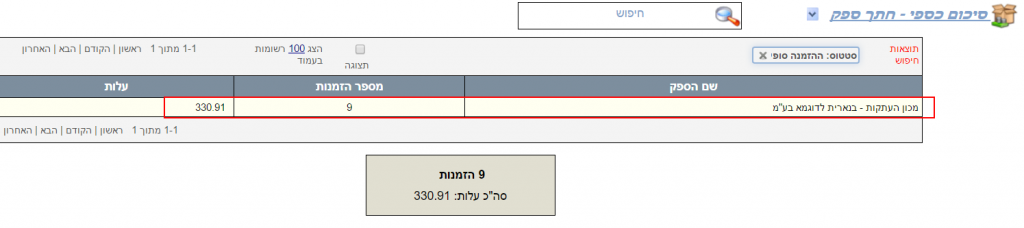
שכפול הזמנה
זיהוי אוטומטי של מספר הדפים בהזמנת חוברת
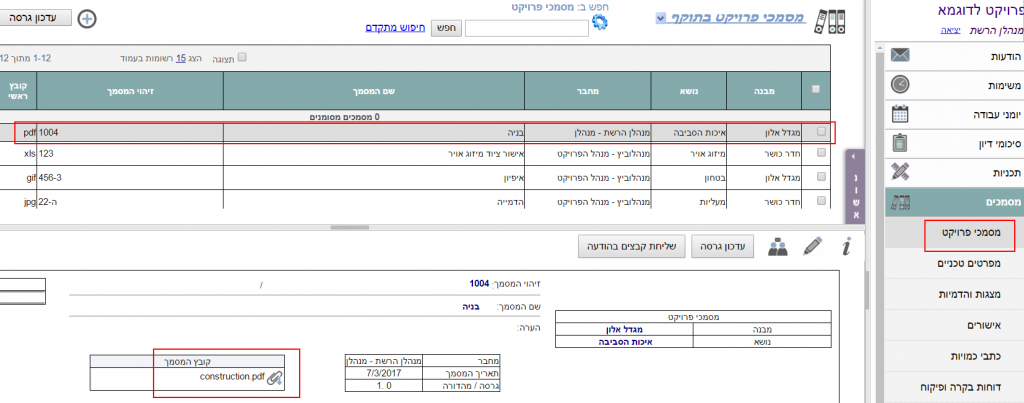 כשאני מוריד ופותח את קובץ ה-PDF ניתן לראות שאכן הקובץ מכיל 13 דפים:
כשאני מוריד ופותח את קובץ ה-PDF ניתן לראות שאכן הקובץ מכיל 13 דפים:
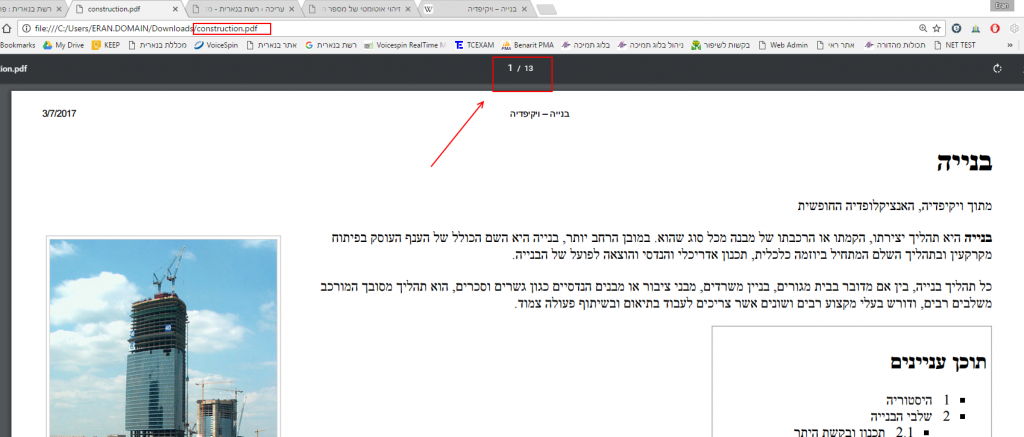 כשאני יוצר הזמנה, ומזמין מוצר מסוג “חוברת”, מספר הדפים (13) נכנס אוטומטית לשדה “כמות” בשורת הפריט המשויך לחוברת:
כשאני יוצר הזמנה, ומזמין מוצר מסוג “חוברת”, מספר הדפים (13) נכנס אוטומטית לשדה “כמות” בשורת הפריט המשויך לחוברת: